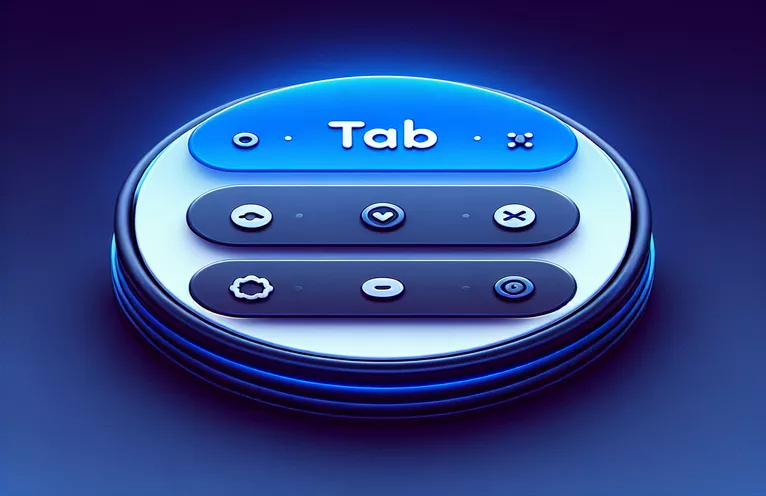Prilagajanje navigatorja spodnjih zavihkov v React Native
Pri delu z `createBottomTabNavigator` v React Navigation 0.7x si razvijalci pogosto prizadevajo izboljšati vizualno privlačnost svojih aplikacij. Ena pogosta prilagoditev je uporaba radija obrobe na Krmarju spodnjega zavihka. Vendar lahko to včasih pusti neželene prostore, ki se ne zlijejo s celotnim dizajnom.
V tem članku bomo raziskali, kako rešiti te težave pri oblikovanju s spremembo preostalih presledkov iz radija obrobe v belo barvo. Ta rešitev bo zagotovila brezhiben in uglajen videz vaše aplikacije React Native ter izboljšala uporabniško izkušnjo in doslednost vmesnika.
| Ukaz | Opis |
|---|---|
| createBottomTabNavigator | Ustvari spodnji navigator zavihkov, ki uporabnikom omogoča preklapljanje med različnimi zasloni v aplikaciji. |
| screenOptions | Omogoča prilagajanje vrstice z zavihki, vključno z lastnostmi sloga in videza. |
| tabBarStyle | Določa slog za vrstico z zavihki, kot so položaj, barva ozadja, polmer obrobe in lastnosti sence. |
| NavigationContainer | Enkapsulira navigator in zagotavlja kontekst za navigacijsko drevo. |
| StyleSheet.create | Ustvari predmet StyleSheet, ki definira različne sloge za komponente in zagotavlja dosleden slog. |
| shadowOffset | Določa odmik sence, s čimer izboljša globino in vizualni učinek komponente. |
| elevation | Določa višino z-indeksa komponente, ki se uporablja predvsem v sistemu Android za ustvarjanje občutka globine. |
Izboljšanje navigatorja spodnjih zavihkov s polmerom obrobe
V ponujenih skriptih obravnavamo prilagajanje Krmarja po spodnjem zavihku v React Navigation 0.7x z uporabo polmera obrobe in zagotavljanjem, da so presledki, ki jih pusti polmer obrobe, beli. Glavni vključeni komponenti sta createBottomTabNavigator in NavigationContainer. Funkcija createBottomTabNavigator nastavi navigator zavihkov, ki uporabnikom omogoča preklapljanje med različnimi zasloni v aplikaciji. NavigationContainer zajema navigator in zagotavlja potreben kontekst za navigacijsko drevo. Z uporabo screenOptions lahko prilagodimo videz vrstice z zavihki, vključno z njenim položajem, barvo ozadja in radijem obrobe.
Lastnost tabBarStyle se uporablja za definiranje sloga vrstice z zavihki. Ključne lastnosti vključujejo položaj, barvo ozadja, polmer meje in barvo sence. Metoda StyleSheet.create se uporablja za ustvarjanje predmeta slogovne tabele, ki zagotavlja dosleden slog med komponentami. Da bi odpravili težavo s presledki, ki jih pušča polmer obrobe, uporabljamo lastnosti, kot sta borderWidth in borderColor, da obrobo nastavimo na belo, kar zagotavlja brezhiben videz. Lastnosti shadowOffset, shadowOpacity in elevation izboljšajo globino in vizualni učinek vrstice z zavihki, pri čemer je elevation še posebej pomembna za Android, da ustvari občutek globine.
Uporaba polmera obrobe za navigator spodnjega zavihka v navigaciji React
Izvorna koda JavaScript in React za Frontend
import React from 'react';import { View, StyleSheet } from 'react-native';import { createBottomTabNavigator } from '@react-navigation/bottom-tabs';import { NavigationContainer } from '@react-navigation/native';import HomeScreen from './screens/HomeScreen';import SettingsScreen from './screens/SettingsScreen';const Tab = createBottomTabNavigator();function MyTabs() {return (<Tab.NavigatorscreenOptions={{tabBarStyle: {position: 'absolute',bottom: 20,left: 20,right: 20,elevation: 0,backgroundColor: '#ffffff',borderRadius: 15,height: 70,shadowColor: '#000',shadowOffset: { width: 0, height: 10 },shadowOpacity: 0.25,shadowRadius: 3.5,borderWidth: 1,borderColor: '#ffffff'}}}><Tab.Screen name="Home" component={HomeScreen} /><Tab.Screen name="Settings" component={SettingsScreen} /></Tab.Navigator>);}export default function App() {return (<NavigationContainer><MyTabs /></NavigationContainer>);}const styles = StyleSheet.create({shadow: {shadowColor: '#7F5DF0',shadowOffset: { width: 0, height: 10 },shadowOpacity: 0.25,shadowRadius: 3.5,elevation: 5}});
Posodabljanje slogov za zagotovitev radija obrobe v navigaciji React
Koda CSS za zaledje
.tabBarStyle {position: absolute;bottom: 20px;left: 20px;right: 20px;elevation: 0;background-color: #ffffff;border-radius: 15px;height: 70px;shadow-color: #000;shadow-offset: { width: 0, height: 10 };shadow-opacity: 0.25;shadow-radius: 3.5px;border-width: 1px;border-color: #ffffff;}.shadow {shadow-color: #7F5DF0;shadow-offset: { width: 0, height: 10 };shadow-opacity: 0.25;shadow-radius: 3.5px;elevation: 5;}
Napredne tehnike za oblikovanje spodnjega zavihka Navigator
Poleg osnovnega oblikovanja navigatorja spodnjih zavihkov v navigaciji React lahko napredne tehnike dodatno izboljšajo uporabniški vmesnik. Ena taka metoda je integracija ikon po meri za vsak zavihek. Z uporabo knjižnic, kot je react-native-vector-icons, lahko dodate razširljive vektorske ikone, ki ustrezajo temi vaše aplikacije. To vključuje uvoz komponente Icon iz knjižnice in njeno nastavitev kot tabBarIcon znotraj screenOptions. S prilagajanjem ikon uporabnikom zagotovite bolj vizualno privlačno in intuitivno izkušnjo navigacije.
Drug vidik, ki ga je treba upoštevati, je uporaba pogojnega sloga, ki temelji na aktivnem zavihku. Z uporabo lastnosti focused znotraj tabBarOptions lahko dinamično spremenite slog aktivnega zavihka, da ga poudarite. Na primer, lahko prilagodite tabBarLabelStyle in tabBarIcon, da spremenite barve ali velikosti, ko je zavihek izbran. Ta tehnika izboljša povratne informacije uporabnikov in naredi navigacijo bolj intuitivno. Poleg tega lahko implementacija spodnjega lista ali modala znotraj zavihka zagotovi bogatejšo uporabniško izkušnjo, kar omogoča podrobnejše interakcije znotraj enega zavihka.
Pogosta vprašanja in odgovori o oblikovanju navigatorja na spodnjem zavihku
- Kako spremenim barvo ozadja Krmarja za spodnje zavihke?
- Uporabi tabBarStyle lastnina znotraj screenOptions za nastavitev backgroundColor.
- Ali lahko vsakemu zavihku dodam ikone po meri?
- Da, uvozi Icon komponenta iz react-native-vector-icons in ga nastavite kot tabBarIcon znotraj screenOptions.
- Kako lahko prilagodim višino navigatorja spodnjih zavihkov?
- Nastavite height lastnina znotraj tabBarStyle na želeno vrednost.
- Ali je mogoče spremeniti slog aktivnega zavihka?
- Da, uporabite focused lastnina znotraj tabBarOptions za uporabo pogojnega sloga za aktivni zavihek.
- Kako dodam senco Krmarju na spodnjem zavihku?
- Uporabite lastnosti, kot je shadowColor, shadowOffset, shadowOpacity, in elevation znotraj tabBarStyle.
- Ali lahko nastavim polmer obrobe za navigator na spodnjem zavihku?
- Da, nastavite borderRadius lastnina znotraj tabBarStyle.
- Kako rešim težave z razmikom, ki jih povzroča polmer obrobe?
- Nastavite borderWidth in borderColor lastnosti do bele znotraj tabBarStyle.
- Ali lahko uporabim komponente po meri znotraj zavihka?
- Da, komponente po meri lahko upodabljate tako, da jih nastavite kot komponento zaslona za zavihek.
- Ali je na določenih zaslonih mogoče skriti Krmarja po spodnjih zavihkih?
- Da, uporabite tabBarVisible lastnina znotraj screenOptions da pogojno skrijete vrstico z zavihki.
- Kako lahko animiram prehod med zavihki?
- Uporabi tabBarOptions lastnost za nastavitev animacij, kot je npr tabBarAnimationEnabled za bolj gladke prehode.
Končne misli o prilagajanju navigatorja na spodnjem zavihku
Uspešno oblikovanje navigatorja spodnjih zavihkov v navigaciji React zahteva posebno pozornost do podrobnosti. Z uporabo ustreznih lastnosti in metod lahko ustvarite brezhibno in vizualno privlačno navigacijsko izkušnjo. Prilagoditev polmera obrobe in upravljanje preostalih prostorov lahko bistveno izboljšata estetiko in uporabnost aplikacije, zaradi česar je bolj privlačna za uporabnike.